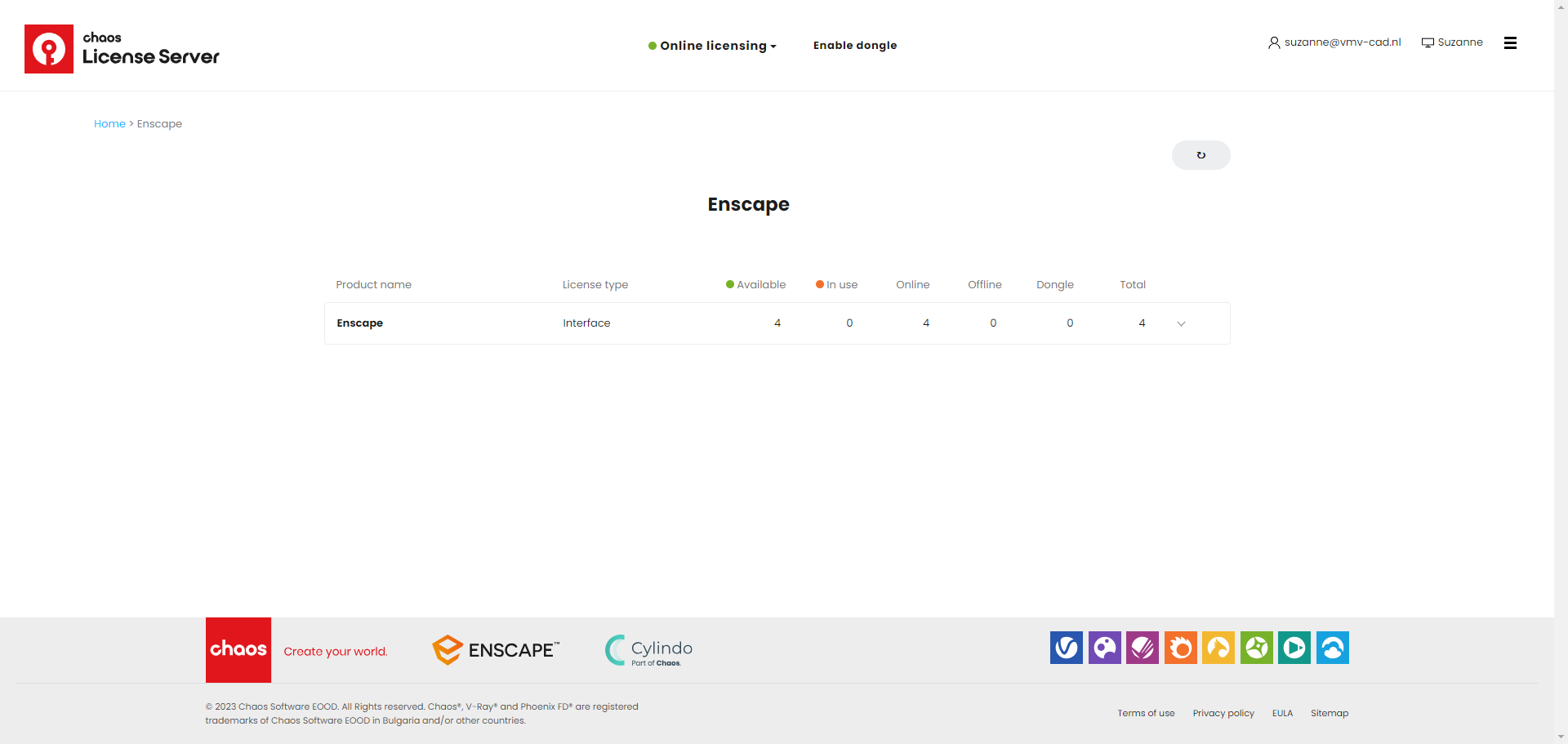Software downloaden en installeren
Volg de onderstaande handleiding om Enscape te downloaden en te activeren.
De Enscape licentie wordt gekoppeld aan een email adres waarmee je de licentie hebt besteld. Dit geldt voor de single user license en floating license van Enscape.
Downloaden
Aanmelden
Ga naar de downloadpagina van Enscape en log in met je mail adres.
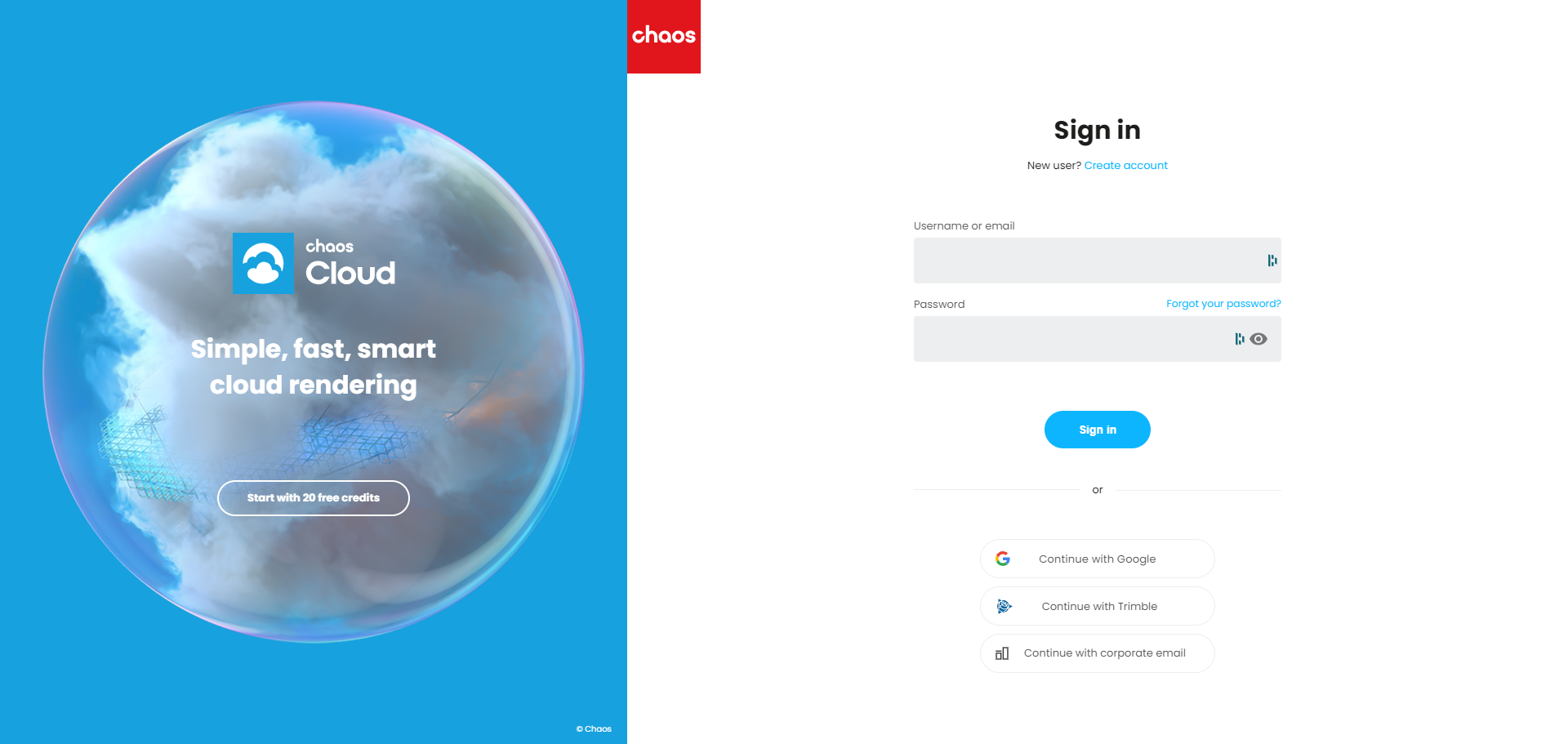
Software downloaden
Eenmaal ingelogd vindt je de downloadlink voor Enscape. Standaard zal de juiste OS (Windows/Mac) geselecteerd zijn. Indien je wilt wijzigen kun je rechts onderin je keuze aanpassen.
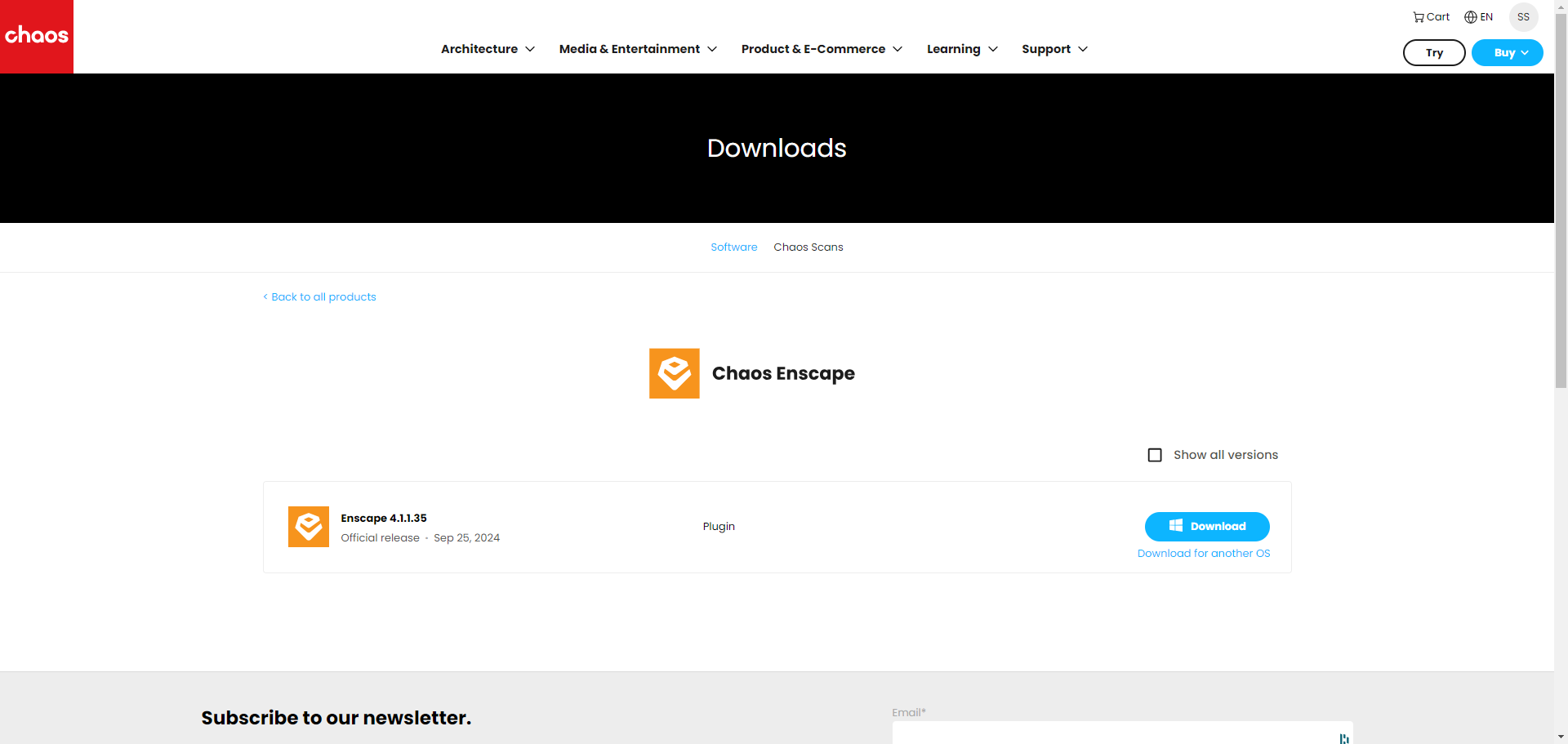
Installeren
Mac OS
Bij het downloaden ontvang je een dmg installatie bestand. Door te dubbelklikken opent het begin venster van de installatie. Zorg ervoor dat SketchUp (of ArchiCAD/Vectorworks/Rhino) volledig is afgeloten bij de installatie van Enscape. Indien SketchUp (of een van de andere applicaties) niet is afgeloten, zal Enscape niet correct geïnstalleerd worden. Na het voltooien van de installatie is Enscape in SketchUp terug te vinden als toolbar.
Note; Enscape is ook terug te vinden in de Apps map. Echter wordt Enscape altijd gestart vanuit SketchUp en niet als losse applicatie. Het is dus ook niet nodig om Enscape aan de Dock vast te maken.
Windows
Bij het downloaden ontvang je een exe installatie bestand. Start deze installatie met "Administrator rechten". Dit doe je door de installatie te starten met de rechtermuisknop en te kiezen voor de optie "Als administrator uitvoeren". Zorg ervoor dat SketchUp (of Revit/ArchiCAD/Vectorworks/Rhino) volledig is afgeloten bij de installatie van Enscape. Indien SketchUp (of een van de andere applicaties) niet is afgeloten, zal Enscape niet correct geïnstalleerd worden. Na het voltooien van de installatie is Enscape in SketchUp terug te vinden als toolbar.

Enscape toolbar
Mocht de Enscape toolbar niet zichtbaar zijn na installatie kunnen er meerdere dingen aan de hand zijn:
- Enscape is goed geïnstalleerd alleen is de toolbar niet zichtbaar. Om dit op te lossen ga je in SketchUp naar "View" -> "Toolbars" en vink je Enscape aan. De toolbar zal nu wel zichtbaar zijn
- Mocht de Enscape toolbar niet zichtbaar zijn in het overzicht van de toollbars in SketchUp, dan is Enscape niet correct geïnstalleerd. Oplossing; sluit alles van SketchUp af en start de installatie opnieuw.
Licentie activeren
Activeren
Voor het activeren van de Enscape licentie ga je naar http://localhost:30304
Klik boven in op "Sign in" en voer hier je gegevens in waar de licentie op geregitreerd staat.
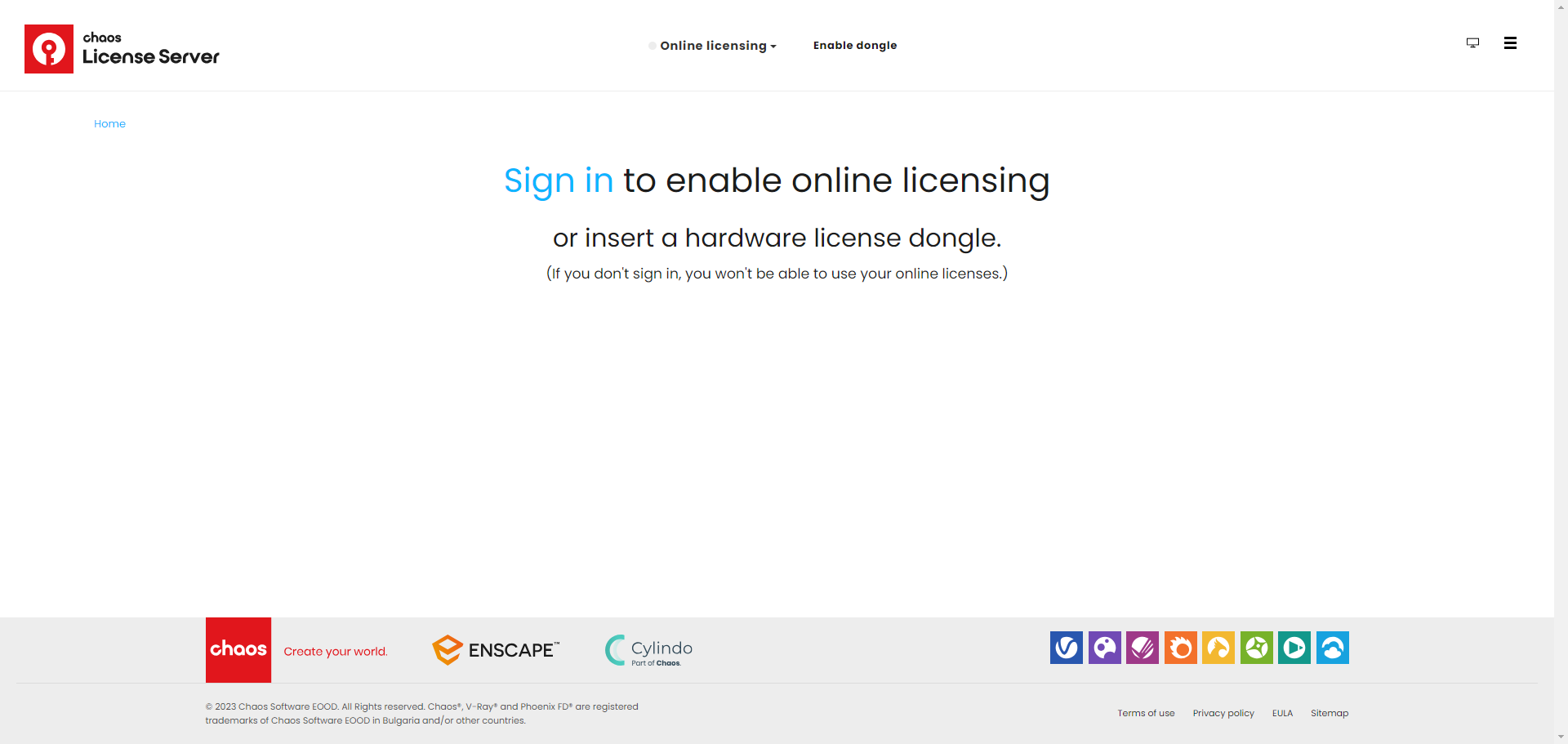
Na activate zie je het volgende scherm.
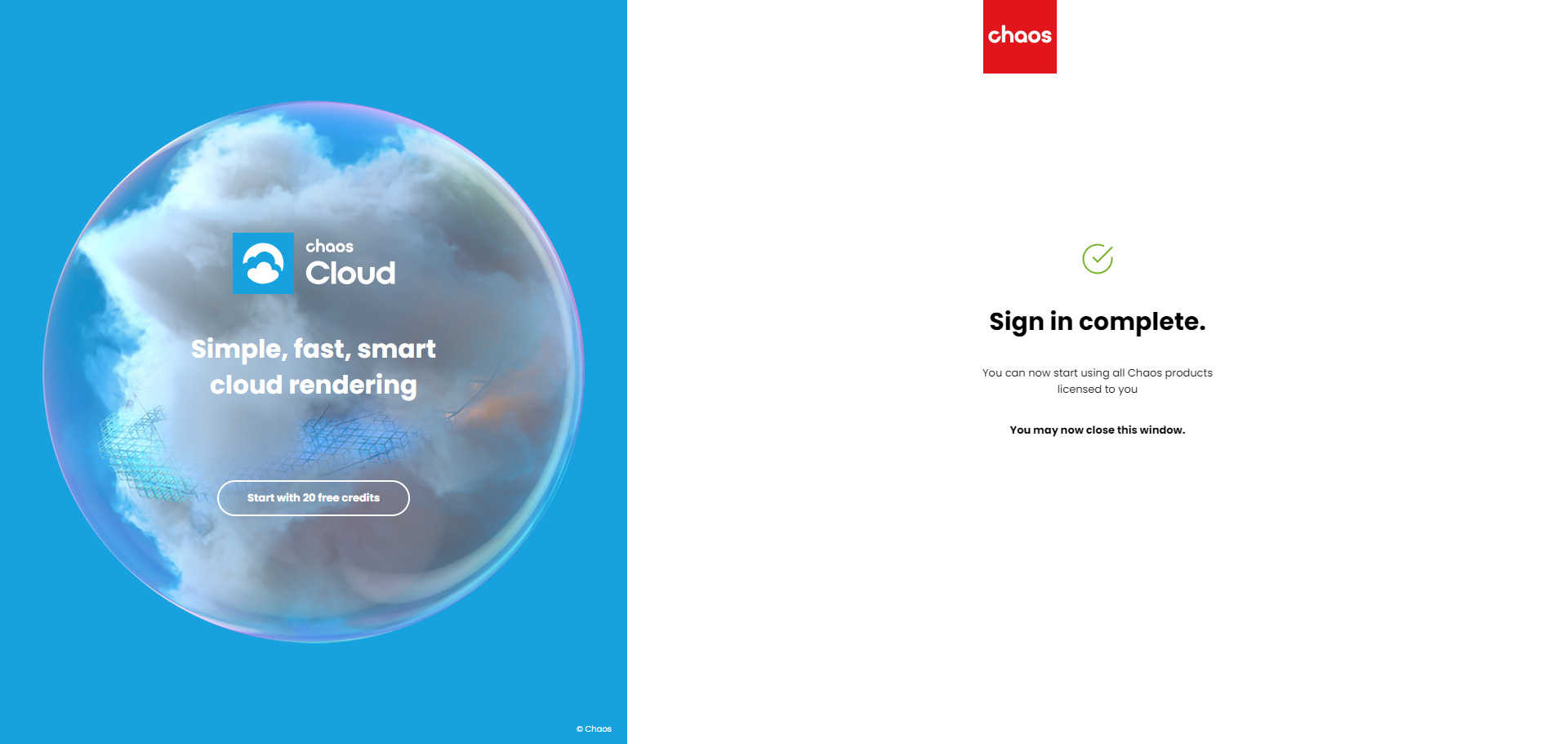
Terug in het scherm van de localhost vindt je de activatie van je licentie terug.
Enscape is nu klaar voor gebruik en kan nu gestart worden.
Mochten er nog vragen zijn, neem dan contact met ons op.